
Բովանդակություն:
- Հեղինակ John Day [email protected].
- Public 2024-01-30 09:48.
- Վերջին փոփոխված 2025-01-23 14:48.




Իմ տատիկն ու պապիկը փոքր ժամանակ ունեին ստերեո կոնսոլ, և ես միշտ սիրում էի խաղալ դրա հետ: Նման ֆունկցիոնալ կահույքի մեջ մի գեղեցիկ բան կա: Ես գիտեի, երբ ես գնում էի իմ սեփական տեղը, ես պետք է ունենայի այն:
Ես գտա մի հին Penncrest- ը Craiglist- ում մի քանի հարյուր դոլարով, գովազդն ասաց, որ այն աշխատում է, ուստի ես գնացի և վերցրի այն: Երբ այն տուն բերեցի, այն առանձնացրեցի և սկսեցի փորձարկել բոլոր մասերի ֆունկցիոնալությունը: Ներսում ամեն ինչ գոտիով էր շարժվում, իսկ պտտաձողից ոլորվող գոտին ժամանակի ընթացքում ամբողջովին քայքայվել էր, ուստի այն կմիացվեր, բայց այն չաշխատեց: Այսպիսով, ես սկսեցի մտածել այն մասին, թե ինչ կարող եմ դրա փոխարեն դնել:
Ես վայրէջք կատարեցի Raspberry Pi- ի վրա հիմնված Volumio կառուցվածքի վրա `օգտագործելով մխիթարիչի օրիգինալ սարքավորումները: Ինձ դուր եկավ «բլենդերի կոճակների» մեխանիկական զգացողությունը և որոշեցի դրանք օգտագործել որպես մուտքագրում:
Քայլ 1: Քայլ 1 - Գնեք մխիթարիչ


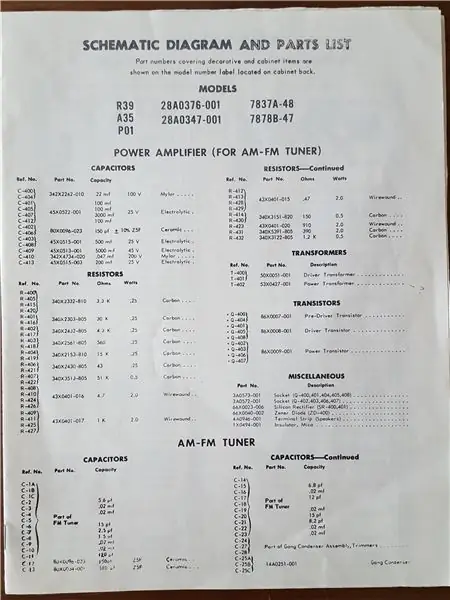
Այս մխիթարիչը հագեցած էր այն ամենով, ինչ ձեռք կբերեիք, եթե այն նոր գնեիք, ներառյալ էլեկտրագծերի սխեման, օրիգինալ պիտակը, պահեստամասերի պատվերների ցանկը, ամեն ինչ: Ամբողջ միավորը պատրաստված է միջին դարչնագույն ընկույզից, այն բացարձակապես շքեղ է:
Քայլ 2. Նոր «միացված» LED- ի ավելացում:

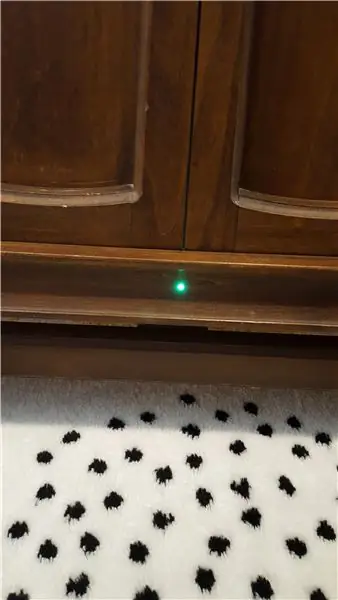

Առաջին բանը, որ ես արեցի, երբ տուն բերեցի, դա բացելն էր և հայացք նետել փորոտիքին: Բարձրախոսը բավականին կոպիտ վիճակում էր, ուստի առաջնահերթը դա փոխարինելն էր: Դրանից հետո մի փոքր կարգի բերվեց մալուխը, իսկ հետո ամեն ինչ հիանալի տեսք ուներ: Ես ունեի աուդիոֆիլ ընկեր, որը օգնեց ինձ փորձարկել բարձրախոսները `համոզվելու, որ դրանք լավ աշխատանքային վիճակում են, և նրանք աշխատում են անթերի:
Կահույքը ստուգելիս մենք ներքևի մասում մի փոքր անցք նկատեցինք և ներսից որոշ լարերի հետքեր գտանք: Քանի որ ձեռքի տակ ունեինք էլեկտրագծերի դիագրամ, մենք պարզեցինք, որ սա «միացված» ցուցիչ լամպ է, որը վաղուց այրվել էր: Փոխարինման համար նշված մասի համարը «GE 51» էր: Պարզվում է, որ դրանք բավականին տարածված են այնպիսի բաներում, ինչպիսիք են փինբոլ մեքենաները, և այդ պատճառով LED- ների փոխարինիչներ կարելի է գտնել ամբողջ ինտերնետում: Ես ընտրեցի կանաչը:
Քայլ 3: Mաղրեր և նախապատրաստական աշխատանք



Մասերի ցուցակ.
1/16 դյույմ հաստությամբ պլաստիկ թերթ ՝
Opրագրի թեք տուփի պարիսպ ՝
Raspberry Pi Foundation Touchscreen:
Ես օգտագործեցի փորվածք և թակել ՝ պտտվող պտուտակների միացման համար, որոնք ես նստած էի, որպեսզի կարողանամ Raspberry pi- ն տեղադրել ամբողջ ստորաբաժանման ներքևում: Այնուհետև ես օգտագործեցի dremel- ը էկրանի մալուխի համար ճեղքվածք ստեղծելու համար և մի մեծ անցք ՝ stepper bit- ով, usb միկրո մալուխի համար ՝ էկրանը սնուցելու համար, ինչպես նաև ամրացվող պտուտակների անցքեր: Երբ ամեն ինչ ճիշտ ծաղրվեց, ես ստվարաթղթե ձևով դիպչեցի էկրանին, այնուհետև կտրվածքը տեղափոխեցի պլաստմասե պատյան ՝ կրկին դերմել օգտագործելով:
Այնուհետև գործի ներքին մասի վրա ես մի քանի կաթիլ Krazy սոսինձ օգտագործեցի այն պլաստիկ թերթիկին պահելու համար և ամրացրեցի այն եզրերի շուրջը ՝ սև ծակոցով:
Քայլ 4: Անջատման սցենար


Մինչ մենք պահարանը բաց էինք և հանում էինք ոլորանը, մենք պարզեցինք, որ յուրաքանչյուր բաղադրիչ սնվում էր հիմնական տախտակից ստանդարտ վարդակների միջոցով: Այսպիսով, մենք պարզապես անջատեցինք պտուտակն ու պտուտակը, հանեցինք մի քանի պտուտակներ և հանեցինք այն:
Բայց դա նաև նշանակում էր, որ սարքն այդ բնիկով անջատելիս հոսանքը ուղղակիորեն անմիջապես կդադարեցվի: Ինչ -որ բան, որը ես չէի ուզում, քանի որ անհանգստանում եմ pi- ի վրա SD քարտի անհապաղ անջատմամբ փչանալու մասին: (Ես գիտեմ, ես կարդացել եմ օգտվողների միլիոն ֆորումի պատասխաններ, որոնք ասում են, որ սա այն չէ, ինչին պետք է անհանգստանալ, բայց ինձ մոտ պատահել է, ուստի, ես անհանգստանում եմ): Այսպիսով, ես կառուցեցի և փորձարկեցի մարտկոցի պահեստային անջատումը, այնուհետև այն գրեցի որպես կառուցման մաս:
Մասերի ցուցակ.
Adafruit PowerBoost1000 ՝
3.7 վ մարտկոց ՝
Հետո ես կառուցեցի 220k -330k լարման բաժանարար `PB1000- ը թողնում է 5v, իսկ Pi- ի GPIO- ն կարող է կարգավորել միայն 3v մուտքը, ուստի սա անհրաժեշտ կառուցվածք է:
PB1000- ն ունի մի շարք կապում, որոնք կարդալու են բարձր կամ ցածր ՝ կախված հզորության վիճակից: Ես միացա USB պինին, որը 5 վ ելք է տալիս, երբ սարքը աշխատում է USB հոսանքով: Երբ USB հոսանքը նվազում է, մարտկոցը վերցվում է, և USB պինն իջնում է մինչև 0 վ: Այս փոփոխությունն այն է, ինչ հայտնաբերում է իմ սցենարը: Այս սցենարը ավելացվում է որպես ծառայություն ՝ գործարկման ժամանակ:
#!/usr/bin/python# Ազնվամորի Pi- ն փակելու սցենար ՝ օգտագործելով Adafruit PowerBoost 1000c.import RPi. GPIO- ն որպես GPIOimport timeimport ospwrpin = 4GPIO.setmode (GPIO. BCM) GPIO.setup (pwrpin, GPIO. IN) Trueիշտ է.#Անջատման գործառույթը ցածր է = ոչ (GPIO.input (pwrpin)) եթե ցածր է. Os.system ('անջատում -հ այժմ') time.sleep (1)
Քայլ 5: Կոճակներ և միացում


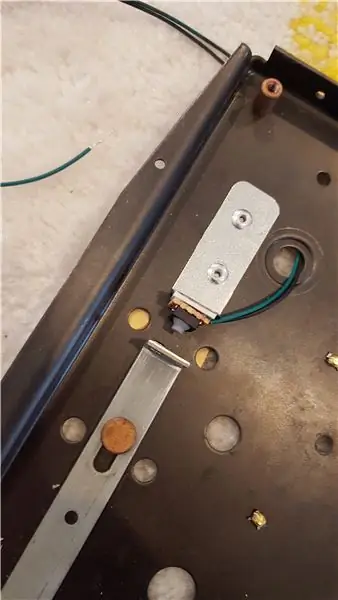
Մասերի ցուցակ.
Adafruit փափուկ հպման կոճակ ՝
1/8 դյույմ հաստությամբ պլաստիկ թերթ ՝
Ոմանք մետաղի ջարդոն են մնացել, ոմանք էլ ՝ գամեր
Կատարյալ տախտակ
Volumio- ն ներկառուցված plugin է GPIO կոճակների համար, ուստի ես դա օգտագործում եմ ոչ թե իմ սեփական սցենարը գրելու համար: (Ամբողջական բացահայտում, ես իսկապես փորձեցի գրել իմ սեփական սցենարը, բայց այն չաշխատեց այնպես, ինչպես ես հույս ունեի, և ներկառուցված plugin- ը բավականաչափ լավն էր):
Ես ձևակերպեցի բլենդերի կոճակները, գործարկման հեռավորությունը, այնուհետև կառուցեցի մի փոքրիկ սարք ՝ օգտագործելով պլաստմասե հիմք, ամրացումներ, փափուկ հպման կոճակներ, մի քանի տախտակ և մետաղի ջարդոն: Կա նաև առանձին կանգառի կոճակ, որը ես համոզվեցի, որ այն նույնպես ֆունկցիոնալ է:
Քայլ 6: Վերջնական լարերի տեղադրում և տեղադրում

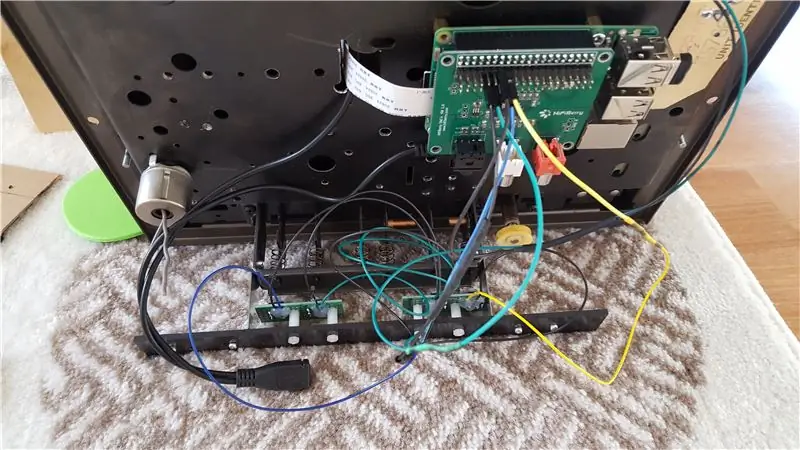
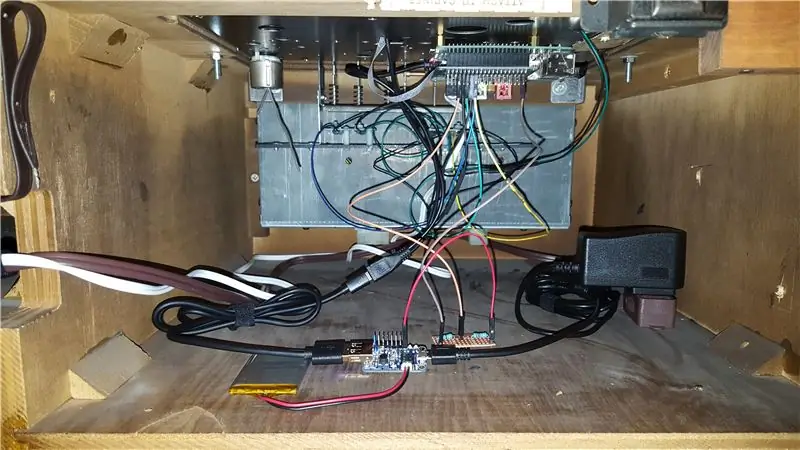
Այս կառուցման համար ես օգտագործում եմ միայն 17, 22, 23, 24 և 4 կապում, այնպես որ GPIO- ին միացումը բավականին պարզ էր: Երբ ամեն ինչ միացված էր վարդակին, ես կարողացա ամբողջը տեղադրել պահարանում:
Ես նաև ունեմ 18 -րդ փին ինչ -որ պահուստային ծածկագրում ՝ ավելի ուշ նախագծի համար (դրա մասին ավելին ՝ այս կառուցման վերջին քայլին):
Քայլ 7: Կատարված է:




Ամեն ինչ իր տեղում պահելով ՝ ես այն միացրեցի և փորձարկեցի: Գեղեցիկ է աշխատում: Կոճակները գեղեցիկ են աշխատում: Հանճարեղ է հնչում. Ես շատ գոհ եմ:
Այսպիսով, ինչ է հաջորդը…
Քայլ 8: Ապագա ծրագրեր

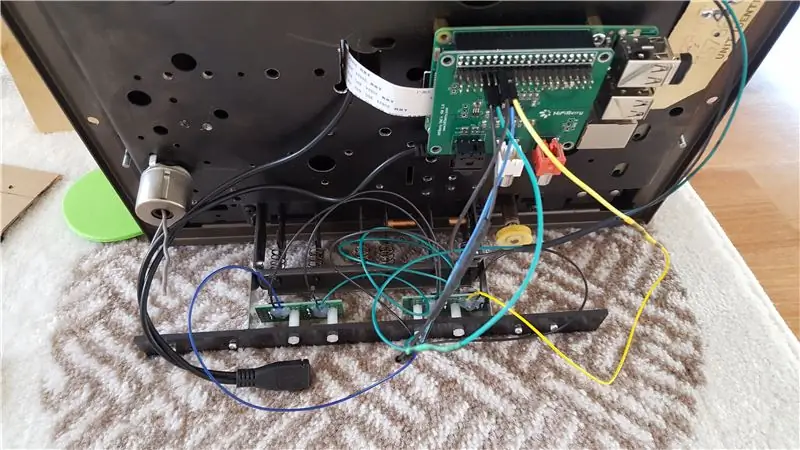
Նախնական պտտվող-գլանափաթեթն ուներ հաշվիչ, որը հաշվելու էր նվագարկվող ձայնի վայրկյանների քանակը: Ես ուզում եմ սա դարձնել ֆունկցիոնալ: Այսպիսով, ես գնեցի շարժիչ, որոշ անիվներ և գոտիներ, և սա այն է, ինչի վրա կաշխատեմ մի փոքր ուշ:
Մասերի ցուցակ.
Lowածր RPM 3v շարժիչ ՝
Ի վերջո, ես դա կտեղադրեմ ստորաբաժանման հատակին և դրանից գոտի կանցնեմ դեպի անիվը, որը պտտում է թվերը: Միակ խոչընդոտը մաթեմատիկան է ՝ շարժման հետևում, որպեսզի թվերը շարժվեն ճիշտ արագությամբ ՝ հաշվելով վայրկյանները: Բայց ես կարող եմ դա պարզել: Եվ ծածկագիրն արդեն կատարված է և ավելացվել է կառուցվածքին, և ես այն փորձարկել եմ ՝ օգտագործելով 3 վ LED լամպ:
#!/usr/bin/env պիթոն
ներմուծել RPi. GPIO- ն որպես GPIO ներմուծման ժամանակը ներմուծել ենթամշակման motorpin = 18 GPIO.setmode (GPIO. BCM) GPIO.setup (motorpin, GPIO. OUT) իսկ True: process = subprocess. Popen ("mpc status | grep -o playing", stdout = subprocess. PIPE, shell = True) output = process.communicate () [0] if "playing" in output: #if արտադրանքը պարունակում է GPIO- ի «նվագելու» բառը: այլ շարժիչ. #ելք այլ բան է GPIO.output (motorpin, GPIO. LOW) time.sleep (0.1)
Խորհուրդ ենք տալիս:
Bubble Bobble Arcade Cabinet (Bartop). 14 քայլ (նկարներով)

Bubble Bobble Arcade Cabinet (Bartop). Եվս մեկ կաբինետի կառուցման ուղեցույց: Դե, ես կառուցեցի իմ կաբինետը, նախևառաջ, Գալակտիկական Starcade- ը որպես ձևանմուշ, բայց ես մի քանի փոփոխություն կատարեցի, երբ հետ էի գնում և զգում եմ, որ հետադարձ հայացքով բարելավում եմ երկուսն էլ: որոշ մասերի տեղադրման հեշտությունը և գեղագիտության բարելավումը
DIY Raspberry Pi Zero Handheld Game Console: 6 քայլ (նկարներով)

DIY Raspberry Pi Zero Handheld Game Console: Այս նախագծում ես ձեզ ցույց կտամ, թե ինչպես եմ օգտագործել Raspberry Pi Zero, NiMH մարտկոցներ, տնական գերբեռնվածության պաշտպանության միացում, հետևի LCD և աուդիո ուժեղացուցիչ ՝ ձեռքի խաղային վահանակ ստեղծելու համար, որը կարող է խաղալ: ռետրո խաղեր: Եկեք սկսենք
Atari Punk Console With Baby 8 քայլ հաջորդականիչ. 7 քայլ (նկարներով)

Atari Punk Console With Baby 8 Step Sequencer: Այս միջանկյալ կառուցվածքը հանդիսանում է Atari Punk Console- ը և Baby 8 Step Sequencer- ը `բոլորը մեկում: Դուք կարող եք տրորել Bantam Tools Desktop PCB ֆրեզերային մեքենայի վրա: Այն բաղկացած է երկու տպատախտակից ՝ մեկը օգտագործողի միջերեսի (UI) տախտակ է, իսկ մյուսը ՝ կոմունալ ծառայությունների
DIY ՝ աուդիո DAC - DSD, MP3 և ռադիո Volumio նվագարկիչ ՝ 3 քայլ

DIY ՝ աուդիո DAC - DSD, MP3 և ռադիո Volumio նվագարկիչ. DSD փորձարկված ՝ DSD64, DSD128 & DSD256
Ինչպես տեղադրել Volumio- ն ազնվամորի Pi- ի վրա. 5 քայլ

Ինչպես տեղադրել Volumio- ն ազնվամորու Pi- ի վրա. Այս հոդվածում դուք կսովորեք, թե ինչպես տեղադրել Volumio- ն ձեր Raspberry Pi- ի վրա և ինչպես այն օգտագործել հեռակա կարգով: Եթե դուք իսկապես վայելում եք այս հոդվածը, հաշվի առեք իմ Volumio- ն Raspberry Pi- ի ուղեցույցում Եվ ահա Raspberry Pi պարագաների աղբյուր
